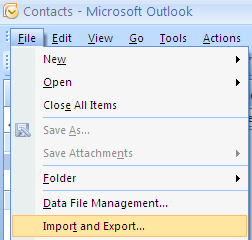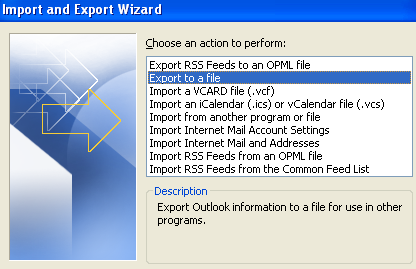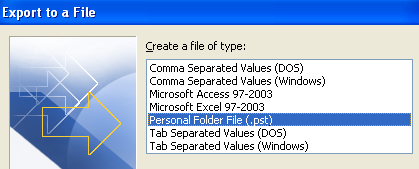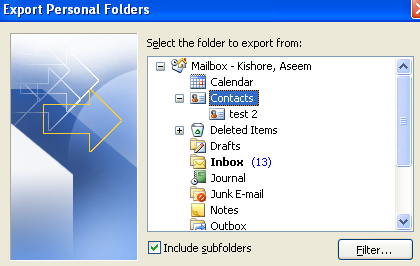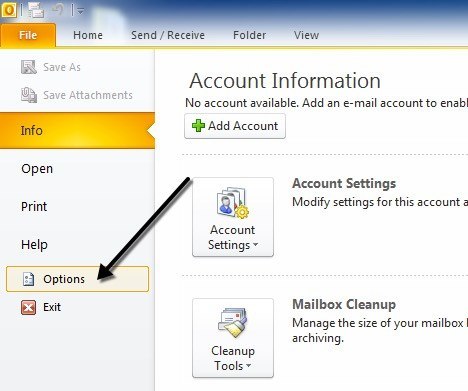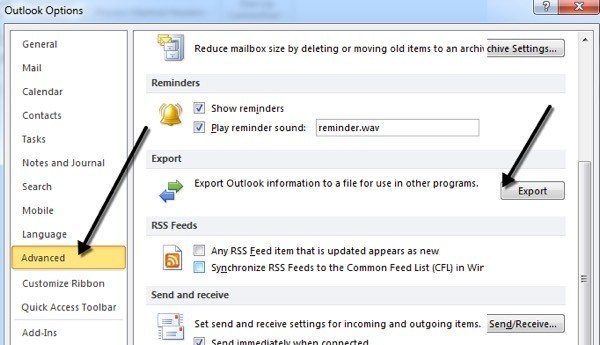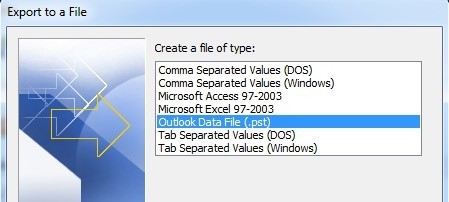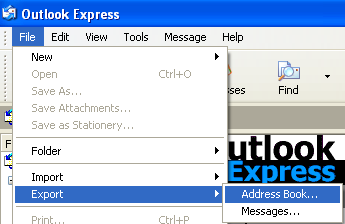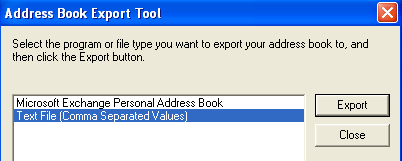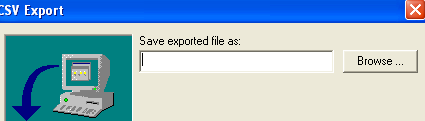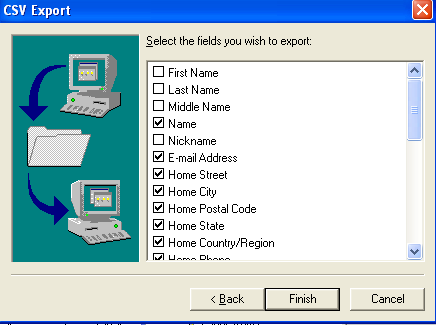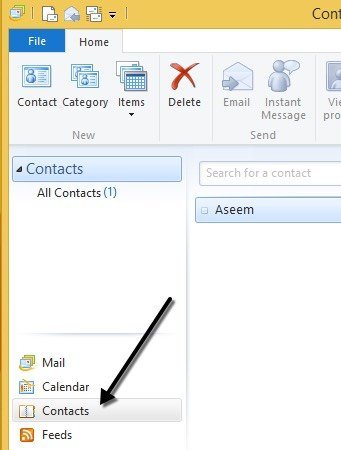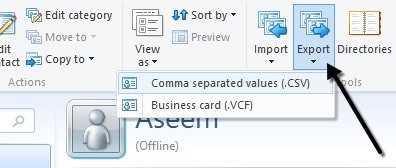هل تريد تصدير جهات اتصالك خارج Outlook؟ اعتدت العمل في مكتب حيث توجد إصدارات متعددة من Office مثبت على أجهزة كمبيوتر الموظفين ، بما في ذلك Office 2003 و Office 2007 و Office 2010 و Office 2013! عندما يقوم شخص ما بتبديل أجهزة الكمبيوتر ، عادة ما ينتهي الأمر بتصدير البريد الإلكتروني وجهات الاتصال الخاصة به إلى كمبيوتر آخر ، والذي في أغلب الأحيان ليس لديه إصدار مختلف من Office مثبت.
إذا قمت بإنشاء مجلدات جهات اتصال متعددة في Outlook ، ثم لديك لتصدير كل واحد من تلك بشكل فردي. في هذه المقالة ، سأوضح لك كيفية تصدير جهات الاتصال في إصدارات مختلفة من Outlook. سأذكر أيضًا عملية بريد Windows Live ، إذا كنت تستخدم هذا البرنامج.
تصدير جهات الاتصال من Outlook 2003 ، 2007
فلنبدأ مع Office 2003 القديم! لاحظ أن نفس الإجراء يعمل لـ Outlook 2007. أولاً افتح Outlook ثم انتقل إلى ملفثم استيراد وتصدير. إذا كان خيار القائمة غير متوفر ، فتأكد من سحب هذا مقالة مايكروسوفت كيلوبايت. إذا كان خيار الاستيراد والتصدير مفقودًا تمامًا ، فيجب عليك ببساطة إضافته إلى قائمة ملف.
يمكنك القيام بذلك عن طريق النقر فوق عرض، ثم أشرطة الأدواتثم تخصيص. في علامة التبويب الأوامر، انقر على ملفضمن الفئات. قم بالتمرير إلى أسفل القائمة حتى تجد الأمر Import / Export في أسفل القائمة. الآن فقط اسحبه إلى قائمة الملف الفعلية وقم بإسقاطه.
من القائمة ، اختر تصدير إلى ملف>ثم انقر على التالي.
من القائمة ، اختر ملف المجلدات الشخصية (.pst). أفضل تصديره كملف PST بحيث يمكن استيراده بسهولة إلى إصدار آخر من Outlook.
الآن ستحصل قائمة بجميع مجلداتك ، بما في ذلك البريد الوارد والتقويم وخلاصات RSS وما إلى ذلك. انقر على جهات الاتصاللأننا نريد تصدير جهات اتصال Outlook فقط. إذا قمت بإنشاء مجلدات جهات اتصال أخرى داخل مجلد جهات الاتصال الرئيسي ، فاحرص على التحقق من مربع تضمين المجلدات الفرعية.
انقر على التاليثم اختر موقع ملف النسخة الاحتياطية. تأكد من التصفح إلى موقع آخر حيث يتم تعيين Microsoft افتراضيًا إلى مجلد مخفي. قد يتم سؤالك أيضًا عما إذا كنت تريد إضافة كلمة مرور لحماية ملف PST. إذا لم يكن كذلك ، فقط اترك الحقول فارغة وانقر فوق موافق. بعد ذلك ، انقر على إنهاءوقد انتهيت!
تصدير جهات الاتصال من Outlook 2010 ، 2013
تختلف الواجهة في Outlook 2010 و 2013 قليلاً ، لذلك يتطلب الوصول إلى شاشة تصدير إلى ملف مجموعة مختلفة من النقرات. افتح أولاً Outlook وانقر على ملفثم خيارات.
في اليسار القائمة ، انقر فوق متقدمثم قم بالتمرير لأسفل حتى ترى تصدير.
عند هذه النقطة ، ستحصل على نفس مربع حوار معالج الاستيراد والتصدير الموضح في الإجراء أعلاه لبرنامج Outlook 2007. الاختلاف الوحيد هو أن ملف PST يسمى الآن ملف بيانات Outlookبدلاً من ذلك من ملف المجلدات الشخصية.
تصدير جهات الاتصال من Outlook Express
إذا كنت لا تزال تستخدم Windows 98 أو Me أو 2000 أو XP ، فقد تستخدم تعبير خارجى. لدى Outlook Express إجراء مختلف قليلاً ، ولكن أيضاً واضح جداً. أولاً ، افتح Outlook Expressثم انتقل إلى ملف ،اختر تصدير ،ثم اختر دفتر العناوين.
انقر على ملف نصي (قيم مفصولة بفواصل)، ثم انقر فوق تصدير.
انقر فوق تصفحلتحديد موقع لحفظ الملف أو كتابته يدويًا.
انقر على التاليثم اختر جميع الحقول التي تريد تصديرها لكل جهة اتصال ، مثل الاسم الأول وعنوان البريد الإلكتروني والشارع والشركة ، الهاتف ، إلخ.
انقر على إنهاءوقد انتهيت!
التصدير جهات الاتصال من بريد Windows Live
ربما يكون هذا هو الأسهل على الإطلاق. افتح Windows Live Mail وانقر على جهات الاتصال. لقد حصلت على نظرة مشابهة إلى Outlook ، مما يجعلها سهلة الاستخدام للغاية.
في بريد Windows Live ، كل ما عليك فعله جهات اتصال التصدير هي النقر على زر تصديرفي الشريط.
سهولة فائقة! إذا كان لديك أي أسئلة أو مشكلات في الحصول على جهات الاتصال الخاصة بك خارج Outlook ، فلا تتردد في نشر تعليق. استمتع!